Win10 19H1快速预览版18361.1怎么手动更新升级?
人气:03月20日,微软推送了最新的Windows 10 19H1快速预览版18361.1系统。下面介绍Windows 10从18358.1版系统更新升级到18361.1版本系统的过程。
系统更新前的版本为:
Windows 10 Insider Preview 18358.1 (19h1_release)
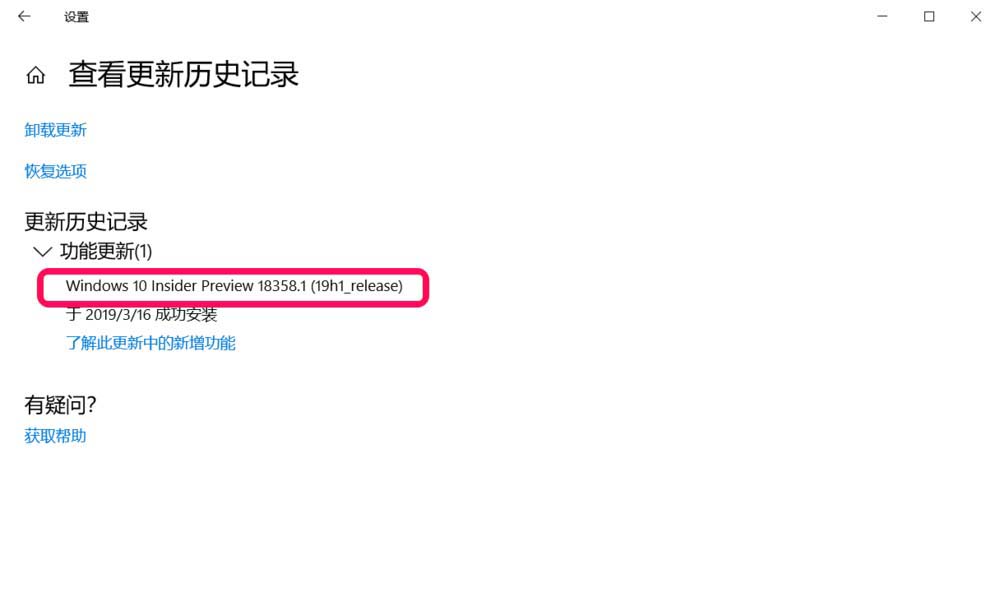
更新Windows 10 -18361.1系统前的准备工作
准备工作一:先进行两项操作
★ 删除Windows.old文件
★ 检查修复一次系统
在管理员命令提示符窗口输入:sfc /scannow命令,按下键盘上的回车键,待其运行完成。
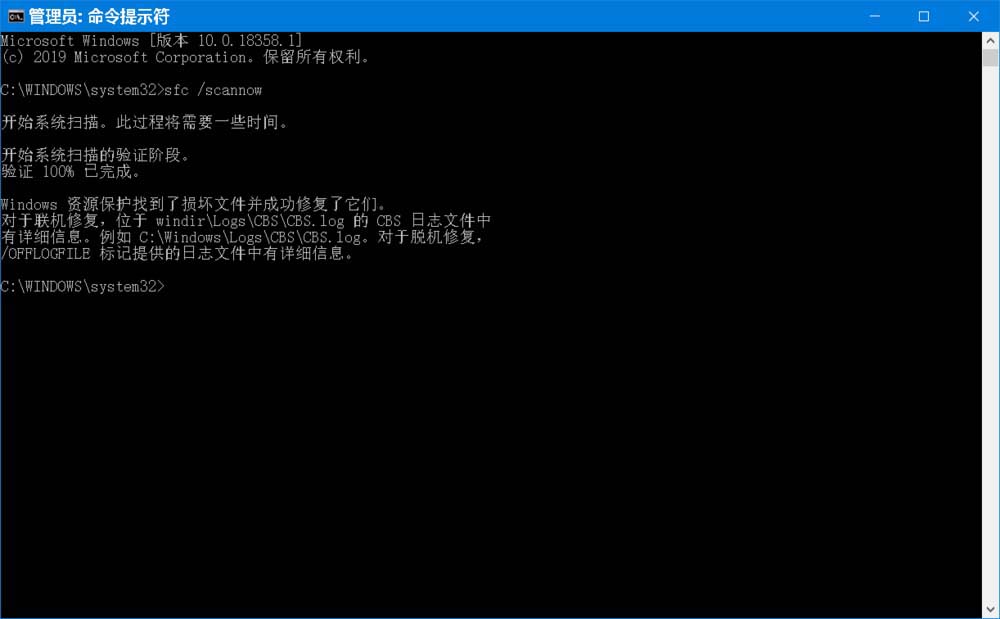
准备工作二:准备更新、下载、安装、重启
★ 准备:
Windows 10 Insider Preview 18361.1 (19h1_release)
状态:正在准备 0% ~ 100%


★ 下载:
Windows 10 Insider Preview 18361.1 (19h1_release)
状态:正在下载 0% ~ 100%

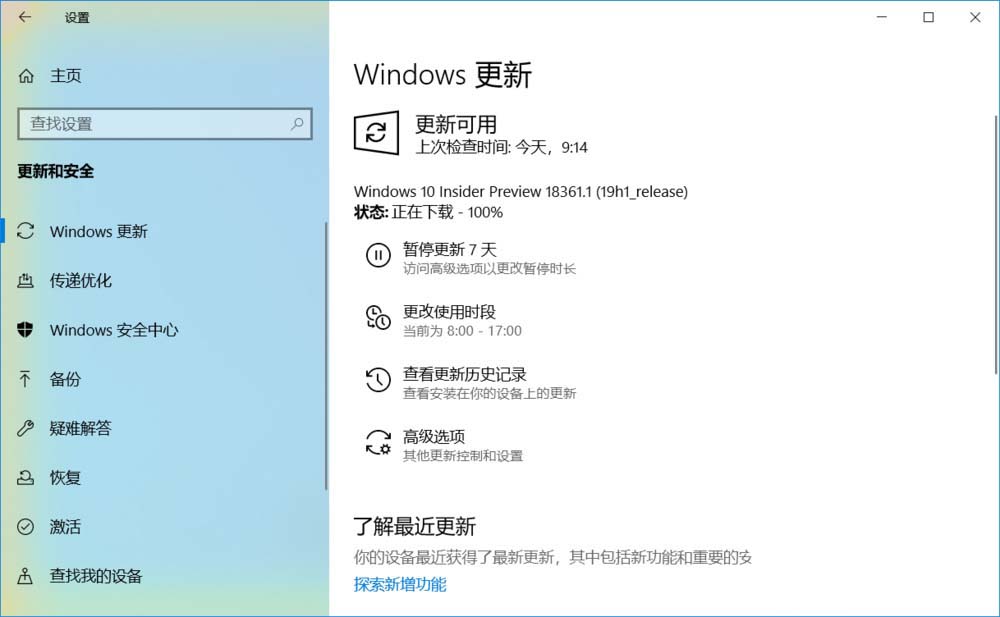
★ 安装:
Windows 10 Insider Preview 18361.1 (19h1_release)
状态:正在安装 0% ~ 100%
在安装过程中,也可能出现失败的现象,但重试就可以了。


★ 重启:
Windows 10 Insider Preview 18361.1 (19h1_release)
状态:正在等待重启
我们点击:立即重新启动

更新Windows 10 - 18361.1版系统操作步骤:
★ 配置Windows 10更新
我们点击立即重新启动以后,即进入配置 Windows 10 更新,从 0% ~ 100%
配置达到100%以后,电脑进行【第 ❶ 次】重新启动。
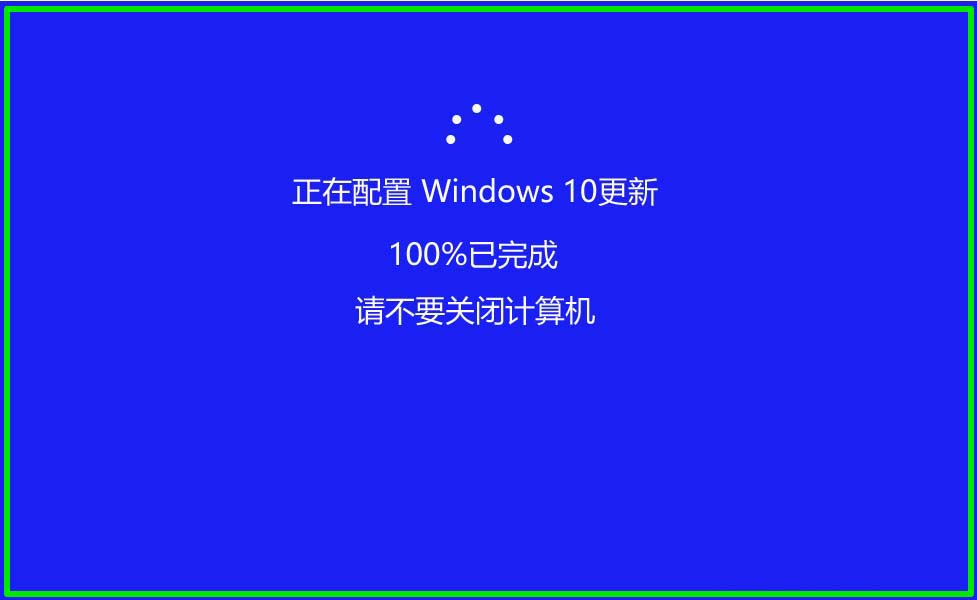
★ 更新升级Windows 10 -18361.1版系统
从 0% ~ 30% 电脑进行【第 ❷ 次】重新启动;
从 30% ~ 75% 电脑进行【第 ❸ 次】重新启动;
从 75% ~ 100% 电脑进行【第 ❹ 次】重新启动;



★ 更新Windows10 -18361.1版系统的后续工作
电脑进行【第 ❹ 次】重新启动以后,依次进入如下图所示的界面,完成系统更新的后续工作:
▲ 嗨,别来无恙啊!
▲ 我们已发布了针对你电脑的一些更新。
▲ 这可能需要几分钟
▲ 剑阁峥嵘而崔嵬,一夫当关,万夫莫开。这些更新将为你的网络之旅保驾护航。
▲ 马上就好

紧接着电脑进入Windows 10 系统桌面,至此,Windows 10 Insider Preview 18361.1 (19h1_release)版系统更新升级操作全部完成。
我们在系统设置中检查更新后的系统版本为:
Windows 10 Insider Preview 18361.1 (19h1_release)

以上就是Win10 19H1快速预览版18361.1手动更新的教程,希望大家喜欢,请继续关注。
加载全部内容